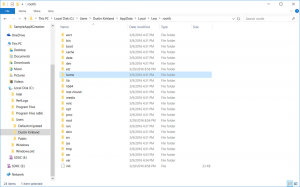Sådan deaktiveres 'du har nye apps, der kan åbne denne type fil'-meddelelse
I Windows 8 fjernede Microsoft muligheden for, at programinstallatører automatisk kan associere med filtyper. Når du i stedet åbner en filtype, som flere programmer på din pc kan håndtere, får du en toast-notifikation i Metro-stil: "Du har nye apps, der kan åbne denne type fil". Hvis du klikker på det, er du i stand til at vælge det standardprogram, du ønsker at bruge til den pågældende filtype. Hvis du vil slippe af med denne irriterende meddelelse, skal du følge denne enkle vejledning.
Reklame
Der er flere problemer med denne meddelelse. Den første er, at den dukker op, når brugeren åbner en bestemt filtype, og ikke når et program, der håndterer den filtype, er installeret.

Brugerens arbejdsgang afbrydes af denne meddelelse. Et andet problem er, at slutbrugeren måske ikke har nogen idé om, hvad der præcist fik denne meddelelse til at dukke op, og at han formodes at klikke på meddelelsen for at konfigurere sine standardprogrammer. Til sidst, hvis du ikke planlægger at ændre dine filtilknytninger, er denne meddelelse ganske enkelt irriterende.
For at deaktivere denne meddelelse om nye apps, skal du anvende en simpel justering af registreringsdatabasen, som ændrer den relevante gruppepolitikindstilling.
- Åbn registreringseditor (se hvordan).
- Gå til følgende registreringsdatabasenøgle:
HKEY_LOCAL_MACHINE\SOFTWARE\Policies\Microsoft\Windows\Explorer
Tip: Det kan du få adgang til enhver ønsket registreringsnøgle med et enkelt klik.
- Opret en ny DWORD-værdi kaldet NoNewAppAlert, og indstil den til 1.

- Log nu ud af din brugerkonto og log ind igen. Eller løb GPUpdate.exe /force fra en forhøjet kommandoprompt uden at logge ud for at opdatere politikindstillingerne.
Det er det. Nu vil toast-meddelelsen om nyinstallerede apps, der kan håndtere filtyper i Windows 8, Windows 8.1 og Windows 8.1 Update/Feature Pack, blive deaktiveret.
Hvis du aktiverer dem igen, skal du indstille NoNewAppAlert til 0 eller bare slette den.